Kuinka peruuttaa TV- ja elokuvakanavatilaukset Amazon Prime Videossa
Amazon Prime Videon(Amazon Prime Video) avulla voit tilata suoratoistopalveluita, kuten Showtime , Paramount+ ja BritBox . Mutta mitä sinun pitäisi tehdä, kun haluat peruuttaa televisio- ja elokuvakanavatilaukset Amazonissa(Amazon) , jotta et enää veloita näistä palveluista?
Onneksi Amazon -tilisi Amazon - verkkosivustolla luettelee kaikki tilauksesi yhdellä tilaussivulla, jolla voit hallita ja peruuttaa Amazon -tilauksia, joita et enää halua.

TV- ja elokuvakanavatilaukset(Movie Channel Subscriptions) Amazon Prime Videossa(Amazon Prime Video)
Amazon Prime -jäsenyys(Amazon Prime membership) sisältää pääsyn moniin suoratoistettavissa oleviin televisio - ohjelmiin ja elokuviin, joita voit katsoa ilman Prime - tilauksesi kulujen lisäksi.
Olet kuitenkin ehkä huomannut, että joidenkin palveluntarjoajien ohjelmien ja elokuvien(movies) katsomiseen sinun on tilattava premium - videokanava(Prime) , kuten AMC , Cinemax tai STARZ .

Monet näistä kanavista tarjoavat ilmaisia kokeilujaksoja. Vaikka kokeilut ovat ilmaisia Amazon Prime -jäsenille, sinun on silti annettava luottokorttisi ja laskutustietosi, koska kokeilujakson päätyttyä Amazon veloittaa tiliäsi tilauksesta, kunnes peruutat sen.
Yleensä kanavatilaukset uusiutuvat automaattisesti, kunnes peruutat tilauksen. Tämä koskee myös muita tilauksia, kuten Amazon Music ja Amazon Prime -jäsenyys.
Missä voit hallita tilauksiasi Amazonissa(Amazon)
Jäsenyydet ja tilaukset(Subscriptions) -sivulla voit hallita kaikkia, arvaamaasi, jäsenyytesi ja tilaamiesi tilauspalveluiden näkökohtia . (Memberships)Pääset tälle sivulle verkkoselaimella seuraavasti:
- Kirjaudu(Log) tilillesi osoitteessa Amazon.com .
- Vie hiiri sivun oikeassa yläkulmassa olevan Tilin ja luettelon päälle. (Account & Lists )Avattava valikko tulee näkyviin.

- Valitse avattavan valikon Oma tilisi -osiosta Jäsenyydet ja (Your Account)tilaukset(Memberships & Subscriptions) .
Pääset tälle sivulle mobiilisovelluksessa seuraavasti:
- Käynnistä Amazon-mobiilisovellus.
- Valitse käyttäjäkuvake(User) .

- Valitse tilisi(Your Account) .
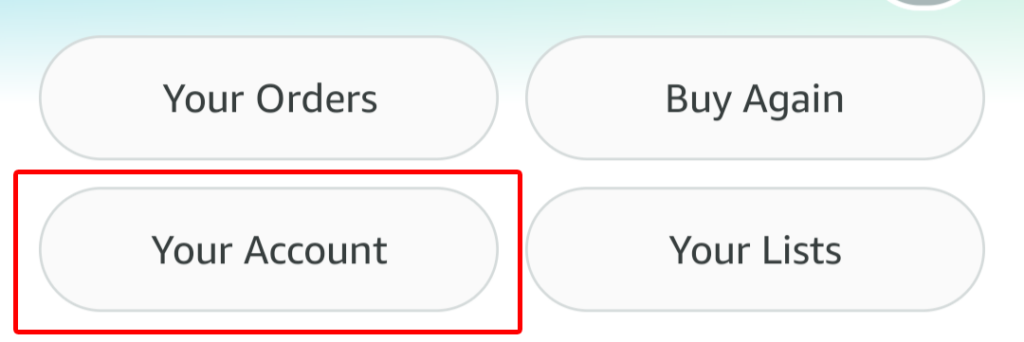
- Valitse Tilin asetukset(Account Settings) -kohdassa Jäsenyydet ja tilaukset(Memberships & subscriptions) .
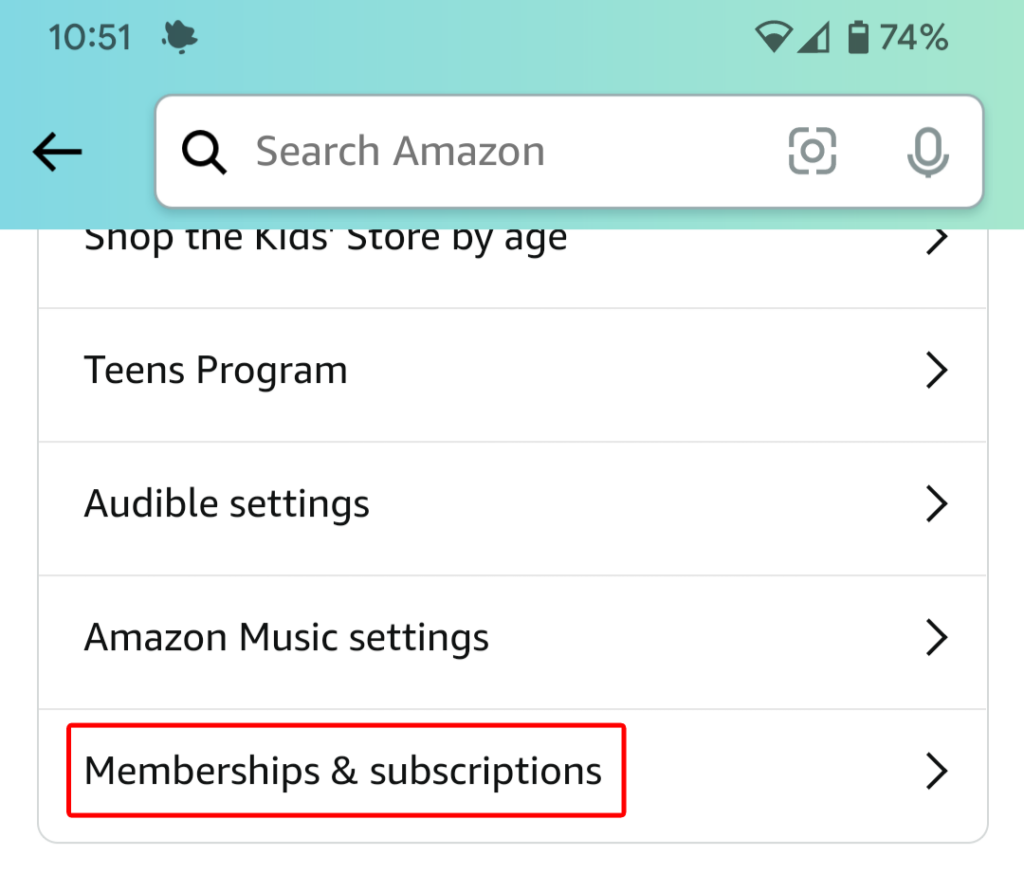
Näet samat tiedot riippumatta siitä, hallinnoitko tilauksia verkossa tai mobiilisovelluksen kautta.
Tietoja tilauksistasi
Jäsenyydet ja tilaukset (Subscriptions)-sivulla(Memberships) näkyy luettelo kaikista tilauksistasi. Näkymävaihtoehdot ovat:
- Nykyiset tilaukset
- Aiemmat tilaukset
- Kaikki tilaukset
- Saatavana Primen kanssa
- Video kanavat
Voit halutessasi lajitella tilauksesi suositusten mukaan, uusimispäivämäärän mukaan – (Featured)joko(Renewal Date—either) aikajärjestyksessä tai käänteisessä aikajärjestyksessä – tai aakkosjärjestyksessä otsikon mukaan. Näet myös hakukentän, joten voit etsiä nopeasti etsimääsi tilausta.
Tällä sivulla näkyvät kaikki tilauksesi ja jokaisen kohdalla palvelun nimi ja kuvaus, uusimispäivä ja linkki maksuhistoriaasi(payment history) . Jos palvelu maksetaan Prime - jäsenmaksutavallasi, se sanoo niin. Näet linkin Primen(Prime) maksutavan päivittämiseen , jos haluat tehdä niin.
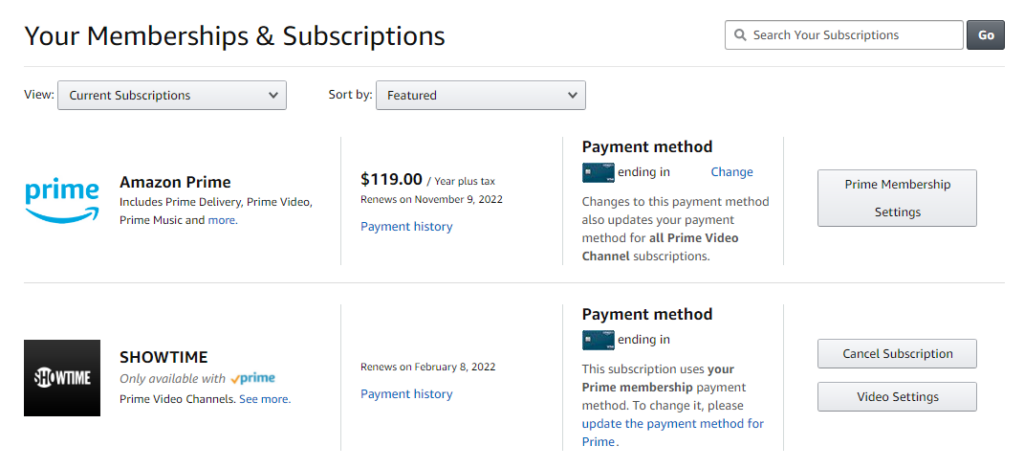
Tilauksissa, joissa käytetään muita maksutapoja, näet luottokortin neljä viimeistä numeroa sekä Muuta(Change) -linkin, jos haluat muuttaa, mitä luottokorttia kyseisestä palvelusta veloitetaan.
TV- ja elokuvakanavatilausten (Movie Channel)peruuttaminen(Cancel) _
Lopeta TV-ohjelman tai elokuvakanavan jäsenyys etsimällä ohjelma tai elokuva tilausluettelosta. Valitse sitten Peruuta tilaus(Cancel Subscription) -painike. Sinua pyydetään kirjautumaan sisään Amazon - tilillesi, vaikka olet jo kirjautunut sisään.

Sieltä saat muutaman vaihtoehdon. Voit valita muistutuksen muutamaa päivää ennen tilauksen uusimista, jotta voit päättää sitten, haluatko todella lopettaa tilauksen vai et.
Vaihtoehtoisesti voit poistaa automaattisen uusimisen käytöstä. Jos teet niin, voit silti katsoa ohjelmaa tai kanavaa tilauksen päättymispäivään asti.

Lopuksi voit valita Peruuta nyt ja saada hyvityksen(Cancel now and get a refund) lopettaaksesi tilauksesi välittömästi.
Jos olet muuttanut mielesi kokonaan, voit valita Säilytä tilaus(Keep subscription) -painikkeen.
Toinen tapa(Way) peruuttaa TV- ja elokuvakanavatilaukset (Movie Channel)_(Cancel)
On toinenkin tapa peruuttaa elokuvakanavan tilaus Jäsenyydet ja tilaukset(Memberships & Subscriptions) -sivulta. Valitse Videoasetukset(Video Settings) -painike sen kanavan oikealta puolelta, jonka haluat peruuttaa.

Valitse Tili ja asetukset(Account & Settings) -kohdassa Kanavat(Channels ) - välilehti, niin näet luettelon kanavistasi(Your Channels) . Valitse seuraavaksi Peruuta (Next)kanava(Cancel Channel) -linkki sen kanavan oikealta puolelta, jonka haluat peruuttaa.

Tili ja asetukset(Account & Settings) -sivulla on monia muita lisäasetuksia, kuten:
- Asetukset(Settings) : Ota automaattinen toisto käyttöön ja poista se käytöstä.
- Prime Video PIN : Lisää PIN -koodi (PIN)Prime Video -ostojen valtuuttamiseksi ja lapsilukon(Parental Controls) ohittamiseksi .
- Tekstityksen esiasetukset(Subtitle Presets) : Mukauta tekstitysten näyttämistä kaikissa rekisteröidyissä laitteissasi.
- Laitteesi(Your Devices) : Rekisteröi uusi laite tai peruuta aiemmin valtuutetun laitteen rekisteröinti.
- Katseluhistoriasi(Your Watch History) : Tarkastele toisella profiililla katsottuja kohteita ja vaihda kyseiseen profiiliin.
- Luettelo piilottamistasi nimikkeistä. Piilotetut(Hidden) videot eivät sisälly tuleviin suosituksiin, mutta ne näkyvät silti hakutuloksissa.

Kotitaloudestasi ja katselutottumuksistasi riippuen saatat käyttää näitä säätimiä paljon.
Kuinka peruuttaa Amazon Prime -tilauksesi(Your Amazon Prime Subscription)
Jos aiot peruuttaa Amazon Prime -tilauksesi lopullisesti, voit tehdä sen kahdella tavalla. Siirry Jäsenyydet ja tilaukset(Memberships & Subscriptions) -sivulle jollakin yllä kuvatuista tavoista. Sitten:
- Valitse Prime-jäsenyyden asetukset(Prime Membership Settings) -painike Prime - jäsenyytesi oikealta puolelta.

- Valitse Hallinnoi(Manage) - kohdasta Päivitä, peruuta ja lisää(Update, cancel and more) -linkki.

- Valitse Lopeta jäsenyys(End membership) -painike.
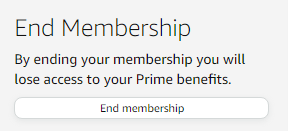
On olemassa vielä nopeampi tapa peruuttaa Amazon Prime -tilauksesi. Valitse avattavasta Tilit ja luettelot(Account & Lists) -valikosta Prime Membership .

Sieltä voit peruuttaa Amazon Prime -tilauksesi valitsemalla Päivitä, peruuta ja lisää(Update, cancel and more) -linkin .
Related posts
Aseta lapsilukko YouTubelle, Netflixille, Amazon Primelle, HBO Maxille ja muille
Windows Movie Maker WMV -videon polttaminen DVD-levylle
Jaa Amazon Prime -edut ystävien ja perheen kanssa
3 tapaa ottaa valokuva tai videota Chromebookilla
Kuinka olla huijatuksi Amazonissa
Voiceoverin lisääminen videoon Adobe Premieressä
Helpoin tapa etsiä ja ladata tekstitystiedostoja (SRT) videolla
Amazon Tilaa ja tallenna: Kuinka käyttää ja hallita
Amazon S3 -tietojen siirtäminen Glacieriin
Siirrä tiedot nopeasti Amazon S3:een AWS Import Exportin avulla
Vihreän näytön videon muokkaaminen Adobe Premiere Prossa
Kuinka muuntaa PowerPoint DVD-, video- ja PDF-muotoon
Videon koon muuttaminen tai resoluution muuttaminen
Kuinka käyttää PayPalia Amazonissa
YouTube-videon lisääminen PowerPoint-esitykseen
Kuinka käyttää YouTube-äänikirjastoa videoprojekteissasi
Taustamusiikin lisääminen videoleikkeeseen
Kuinka väärentää huomiota zoomausvideopuheluissa
Kuinka löytää ja tulostaa Amazon-kuitti
Vihreän näytön poistaminen videosta nopeasti ja ilmaiseksi
